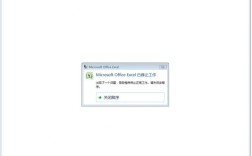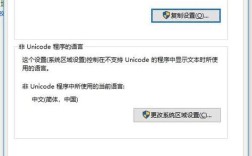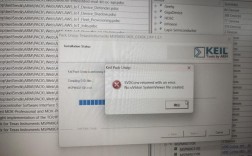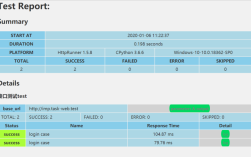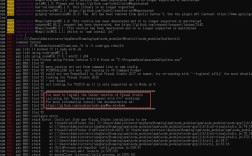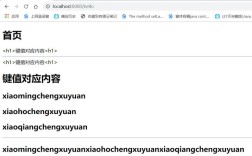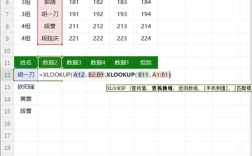在计算机操作过程中,用户可能会遇到各种错误代码,报错1601”是一个常见的错误,本文将详细解释该错误的含义、可能的原因以及解决方法,并通过表格形式列出具体步骤和注意事项,确保内容准确、全面且逻辑清晰。
一、错误

错误代码: 报错1601
错误类型: 系统错误
错误描述: 该错误通常出现在Windows操作系统中,尤其是在安装或卸载软件时,它表示Windows Installer服务未能正确注册某些文件,导致安装或卸载过程失败。
二、错误原因
原因1: Windows Installer服务损坏
原因2: 系统文件丢失或损坏
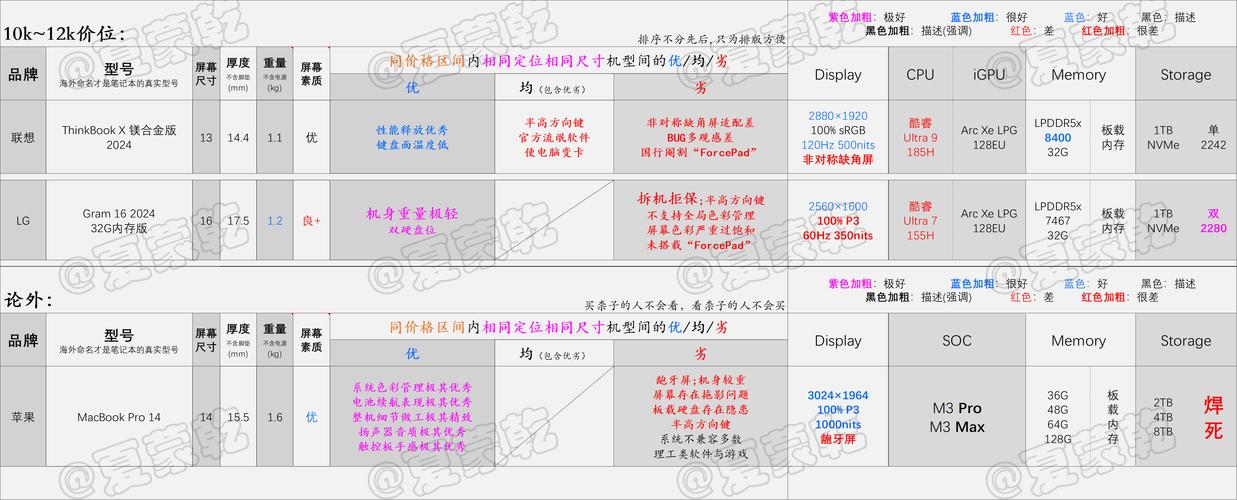
原因3: 注册表问题
原因4: 第三方软件冲突
三、解决方案
为了解决报错1601问题,可以按照以下步骤进行操作:
步骤1: 检查Windows Installer服务状态
| 操作 | 描述 |
| 打开“运行”对话框 | 按下Win + R键 |
| 输入命令 | 输入services.msc并按回车 |
| 查找服务 | 在服务列表中找到“Windows Installer” |
| 启动服务 | 如果服务未启动,右键点击并选择“启动” |
步骤2: 修复系统文件
使用系统文件检查器(SFC)扫描和修复系统文件:
| 操作 | 描述 |
| 打开“命令提示符” | 以管理员身份运行cmd.exe |
| 输入命令 | 输入sfc /scannow并按回车 |
| 等待扫描完成 | 系统会自动扫描并修复受损的系统文件 |
步骤3: 清理注册表
使用注册表编辑器清理可能存在的错误项:
| 操作 | 描述 |
| 打开“运行”对话框 | 按下Win + R键 |
| 输入命令 | 输入regedit并按回车 |
| 备份注册表 | 在修改前点击“文件”>“导出”进行备份 |
| 删除错误项 | 根据具体情况删除与报错1601相关的错误项 |
步骤4: 禁用第三方安全软件
有时第三方安全软件可能会干扰安装过程:
| 操作 | 描述 |
| 打开安全软件设置 | 找到实时防护或防火墙设置 |
| 禁用相关功能 | 暂时关闭实时防护和防火墙功能 |
| 重试安装 | 重新运行安装程序看是否解决问题 |
四、注意事项
1、备份数据: 确保在进行任何重大操作前备份重要数据,防止数据丢失。
2、谨慎操作: 对于注册表编辑等高级操作,务必小心谨慎,避免误删重要项。
3、官方渠道下载: 确保从官方渠道下载所需软件,避免恶意软件感染。
4、定期更新系统: 保持Windows系统及应用程序的定期更新,减少因版本过旧导致的兼容性问题。
五、FAQs
Q1: 如果上述方法都无法解决问题怎么办?
A1: 如果以上方法均无效,建议联系专业技术支持人员或官方客服寻求进一步帮助,可能需要更深入的技术手段来诊断和解决问题。
Q2: 如何预防报错1601的发生?
A2: 为了预防此类错误的发生,建议定期维护系统健康,包括更新系统补丁、使用可靠的杀毒软件保护系统安全、避免随意修改系统文件以及通过官方渠道下载安装软件,定期备份重要数据也是良好的习惯。